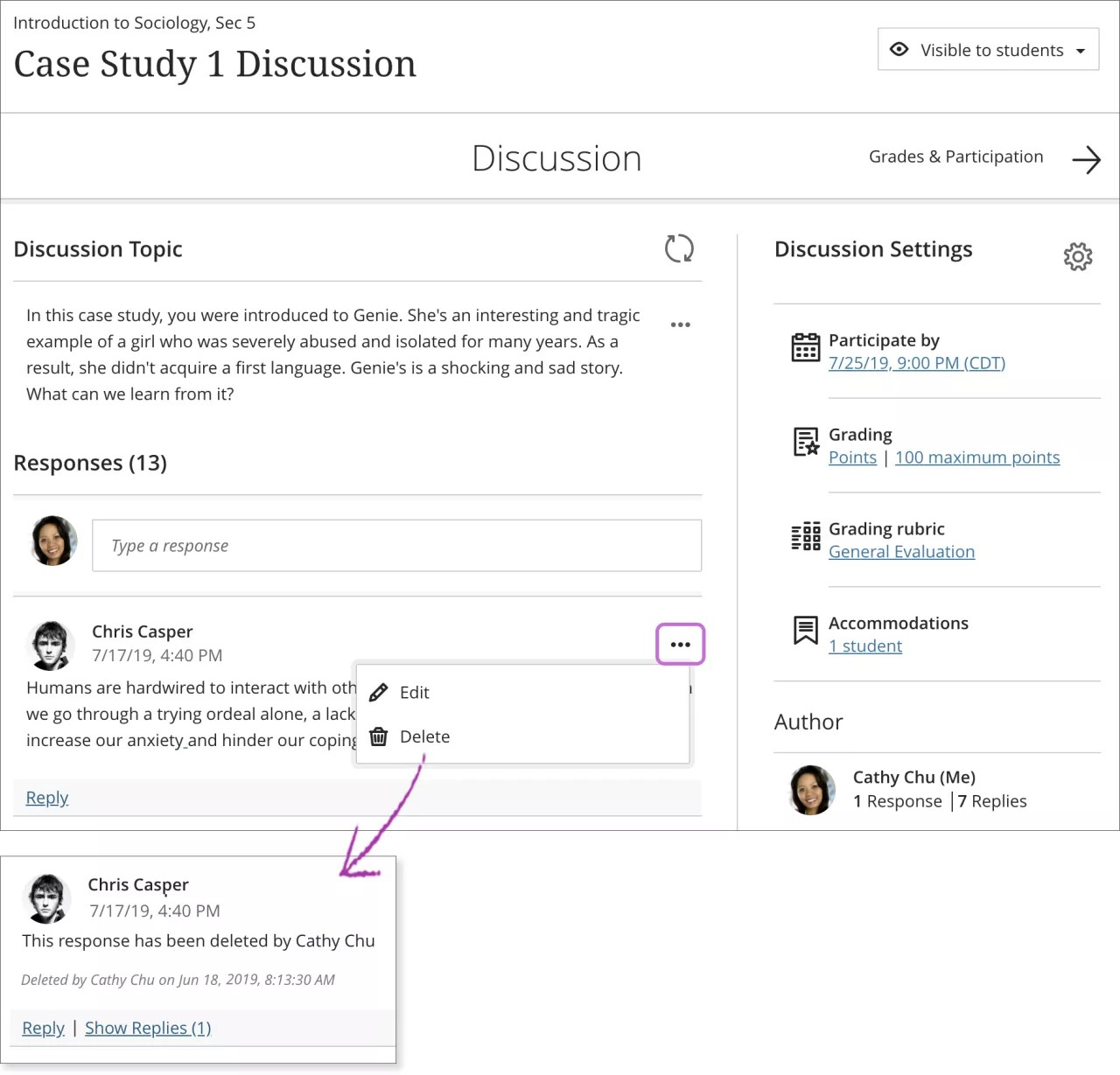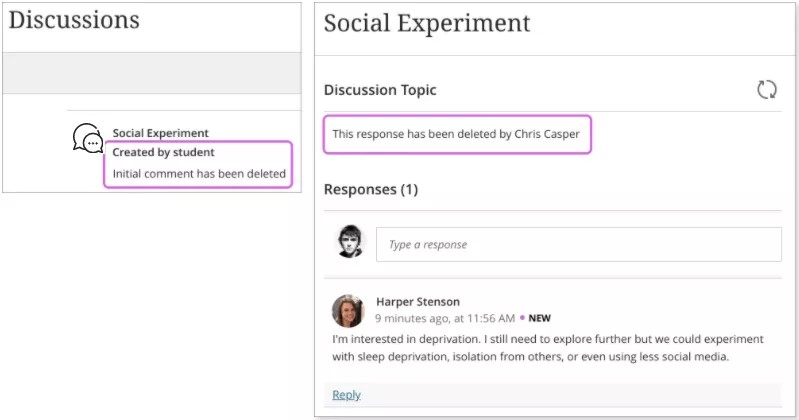掲示板の整理
[掲示板]ページで、学生が必要なものを見つけやすいようにし、エリアを整理された状態に保ちます。
掲示板の表示または非表示。掲示板ごとに表示設定を設定することができます。アプリやWebビューで[掲示板]ページ全体を非表示にすることはできません。すべての掲示板を個別に非表示にすると、そのページは空白で学生に表示されます。
学生主動型にする。右上隅にある歯車のアイコンを選択して、[掲示板の設定]パネルを開きます。"学生が作成"というラベル付きでリストに表示される掲示板の作成を許可できます。教員は、この設定をいつでもオンまたはオフにすることができます。
フォルダの作成。右上隅にあるプラス記号を選択し、メニューを開き、[フォルダの追加]を選択します。フォルダを作成できるのは教員のみです。フォルダのタイトルは333文字に制限されます。フォルダの説明は250文字に制限されます。リストのフォルダを任意に移動できます。
掲示板の移動。掲示板またはフォルダをポイントし、[移動]アイコンを選択して、その掲示板を移動先にドラッグします。項目を移動できるのは教員のみです。
掲示板の分析の表示。掲示板のメニューを開いて、[分析を表示]を選択します。反応や返信と一緒に、掲示板全体を表示できます。掲示板の分析には、平均ワード数、反応、トップの反応や参加者などがあります。
掲示板の削除。掲示板のメニューを開いて、[削除]を選択します。反応や返信と一緒に、掲示板全体を削除できます。教員はどの掲示板も削除できますが、学生が削除できるのは自分が作成した掲示板のみです。学生が掲示板を削除すると、その他のユーザには削除に関するメッセージが表示されます。
掲示板のトピック、回答、および返信の削除
教員は、誰の掲示板、掲示板タイトル、反応、返信に対しても編集または削除が行えます。学生が削除できるのは、自分の掲示板、回答、返信だけです。学生は、掲示板を作成した後は掲示板のタイトルを編集できません。
回答または返信に対するメニューを開いて、[編集]および[削除]機能にアクセスします。最初の回答を削除しても、返信はすべて残ります。他のユーザには、回答が削除されたことを知らせるメッセージが表示されます。
掲示板トピック、および既存の回答や返信を削除すると、削除が全員に通知されます。学生が作成した掲示板トピックを自ら削除した場合にも、削除メッセージが表示されます。